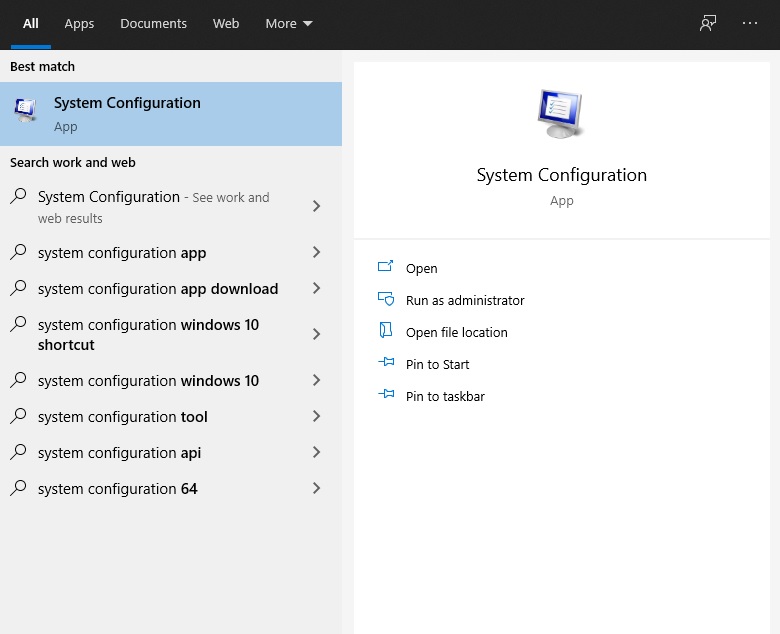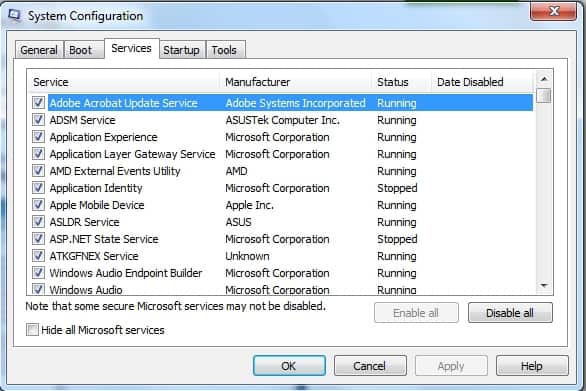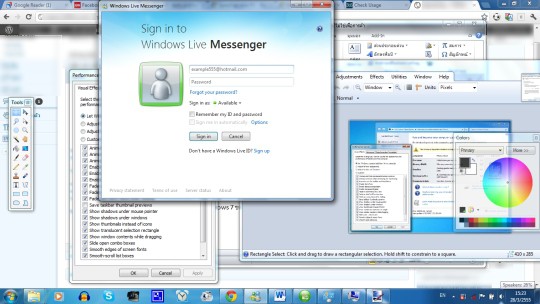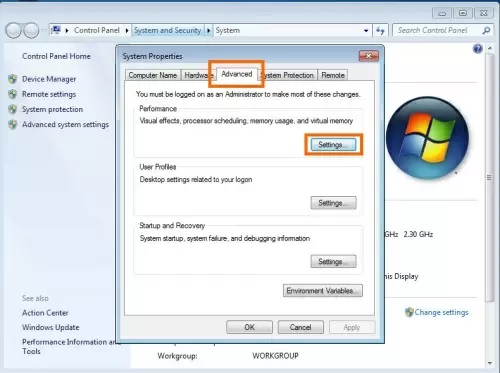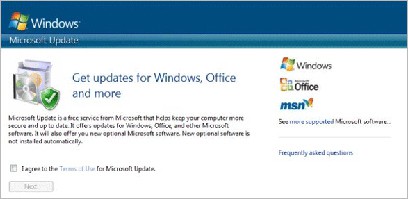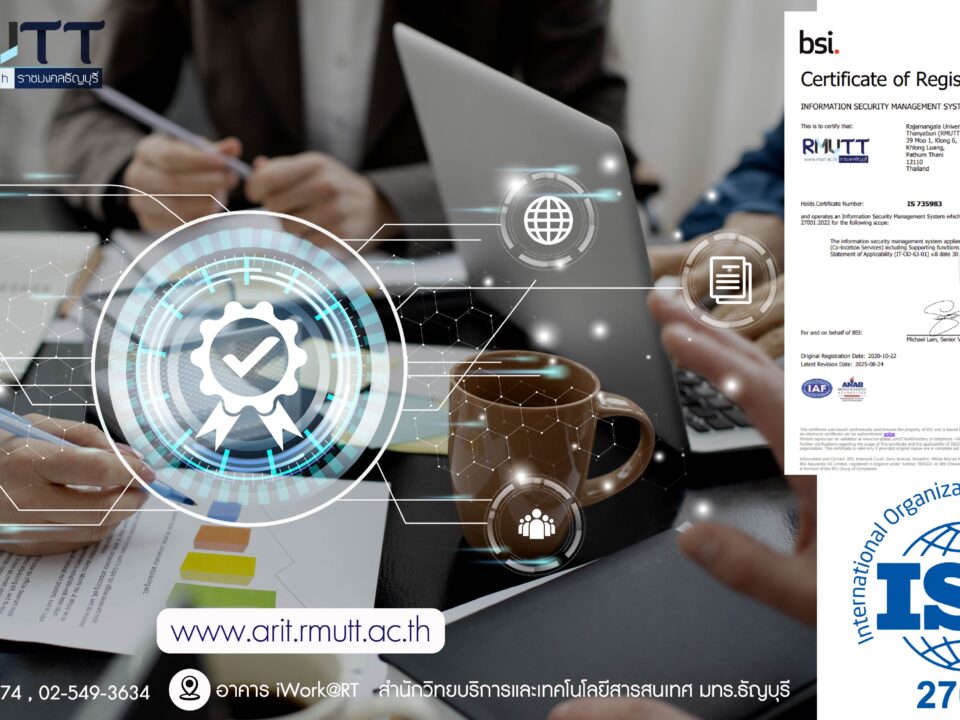หลังจากจบงานมหกรรมไอทีเมื่อช่วงสัปดาห์ที่แล้ว หลายท่านคงได้คอมพิวเตอร์ใหม่หรือโน๊ตบุ๊คใหม่ที่เต็มเปี่ยมด้วยพลังและฟีเจอร์เด็ดๆที่คุณอยากได้ กลับไปก็ลงพวกโปรแกรมซอฟต์แวร์ต่างๆ แต่พอใช้ไปสักหลายเดือนหลายท่านก็จะเริ่มรู้สึกได้เลยว่า ทำไมคอมมันรันโปรแกรมช้า ทำงานช้าลงจังเลย ? วันนี้จึงนำเสนอเทคนิคง่ายๆที่ช่วยทำให้คอมพิวเตอร์ที่ลง Windows Vista และ Windows 7 ของคุณทำงานเร็วขึ้น ซึ่งบทความแนะนำนี้แนะนำโดยทาง Microsoft สหรัฐอเมริกานี้เอง
จำกัดโปรแกรมที่ทำงานเบื้องหลังตั้งแต่เปิดเครื่อง
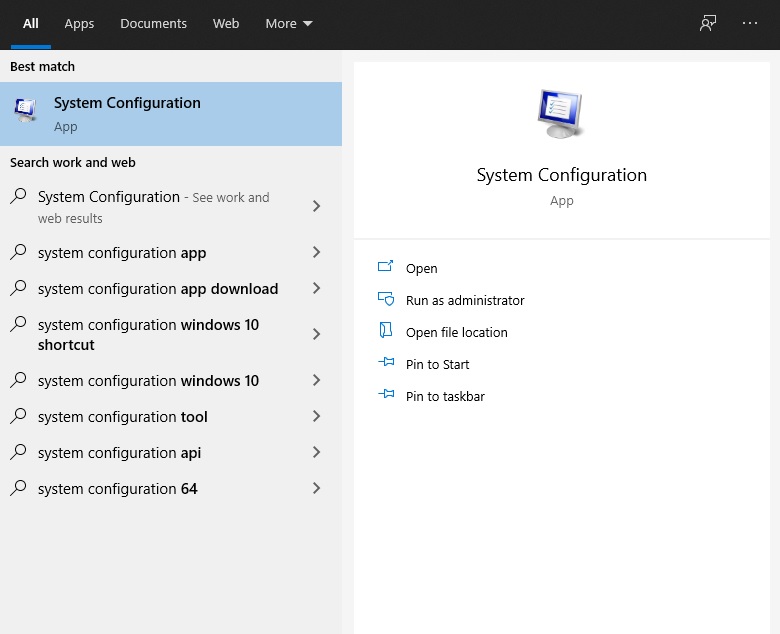
แค่เปิดเครื่องเข้าสู่ Windows หลายโปรแกรมที่คุณได้ลงไว้มีระบบทำงานเบื้องหลัง ทำให้มันเริ่มทำงานตั้งแต่ Windows Start เครื่อง และยิ่งลงหลายโปรแกรมเข้าจะทำให้เข้าสู่ Windows ช้า งั้นให้ทำการแก้ไขโดยปิดโปรแกรมทำงานเบื้องหลังเหล่านี้ โดย
ไปที่ปุ่ม start แล้วพิมพ์ในช่องค้นหา (ซึ่งอยู่ด้านบนหลังคลิกปุ่ม start นี้เอง) พิมพ์คำว่า System Configuration ก็จะปรากฏรายการชื่อว่า System Configuration ให้คลิกที่ System Configuration เลย
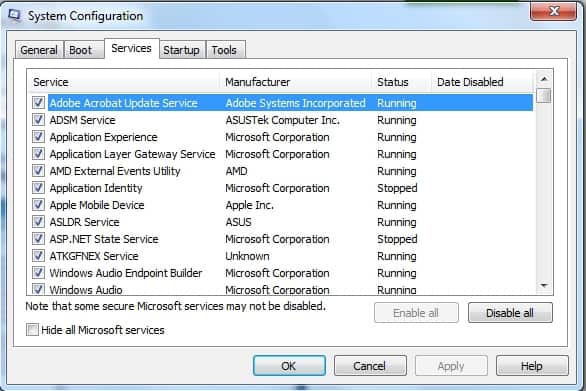
ก็จะปรากฏหน้าต่างของ System Configuration ให้เลือกแท็บที่ Startup แล้วติ๊กเครื่องหมายถูกออกตรงโปรแกรมซอฟต์แวร์ที่คุณเคยติดตั้งและรู้จักแต่ไม่ได้ใช้ตั้งแต่เปิดเครื่องนั้นออก (อย่าเอาเครื่องหมายถูกออกหมดทุกโปรแกรมเพราะจะทำให้ Windows ของคุณมีปัญหาได้ ขอให้เอาเครื่องหมายถูกเฉพาะโปรแกรมที่คุณเคยติดตั้งและรู้จักเท่านั้นโดยเฉพาะพวกโปรแกรมที่ไม่ค่อยใช้งาน)
UNINSTALL โปรแกรมที่ไม่ใช้งาน
โดย คลิกปุ่ม start เลือก control panel แล้วคลิกที่ Uninstall a program.
แล้วเลือกโปรแกรมซอฟต์แวร์ที่ไม่ค่อยใช้งานเลย แล้วคลิก uninstall เพื่อถอนโปรแกรมออกไป
ลบไฟล์ขยะออกไปจากเครื่อง
โดยคลิกที่ปุ่ม start พิมพ์ Disk Cleanup ในช่องค้นหา แล้วคลิก Disk Cleanup
จะปรากฏรายการไฟล์ต่างๆที่ค้างในโปรแกรมรวมทั้งไฟล์ขยะและไฟล์ที่โหลดจากผ่านทางบราวเซอร์ของ IE ด้วย ให้ติ๊กเครื่องหมายถูกตรงรายการที่ต้องการลบ แล้วคลิก OK เพื่อลบไฟล์ขยะ
ใช้ Ready boost ในการเพิ่มความเร็ว คอมพิวเตอร์หรือโน๊ตบุ๊คของคุณ
เพียงแค่เสียบ USB แฟลชไดรฟ์หรือการ์ดหน่วยความจำ และให้ ReadyBoost ขอยืมใช้งาน ReadyBoost ซึ่งได้รับการออกแบบเพื่อให้ความช่วยเหลือเมื่อหน่วยความจำของพีซีของคุณเหลืน้อย หน่วยความจำที่เหลือน้อยอาจทำให้คอมพิวเตอร์ของคุณทำงานช้าได้ เนื่องจาก Windows ซึ่งจำเป็นต้องใช้พื้นที่ในการจัดเก็บข้อมูล ต้องเปลี่ยนมาใช้งานฮาร์ดไดรฟ์แทน หน่วยความจำแฟลชคือทางเลือกที่เร็วกว่า
ReadyBoost สามารถทำงานร่วมกับอุปกรณ์เก็บข้อมูลแฟลชส่วนใหญ่ ใน Windows 7 ReadyBoost สามารถจัดการกับหน่วยความจำแฟลชได้มากขึ้นและแม้กระทั่งอุปกรณ์จำนวนมากสูงสุดถึงแปดชิ้น โดยรองรับหน่วยความจำเพิ่มเติมสูงสุดได้ 256 กิกะไบต์ (GB)
วิธีเปิด Ready Boost บนหน่วยความจำของคุณ
เสียบแฟลซไดร์ว >> คลิกขวาที่ตัวแฟลซไดร์ว เลือก Properties >> เลือกแท๊บ Ready Boost >> แล้วคลิกที่ Use This Device แค่นี้ก็เปิดใช้งาย Ready Boost แล้ว
ไม่ควรเปิดโปรแกรมทำงานพร้อมกันเป็นจำนวนมาก
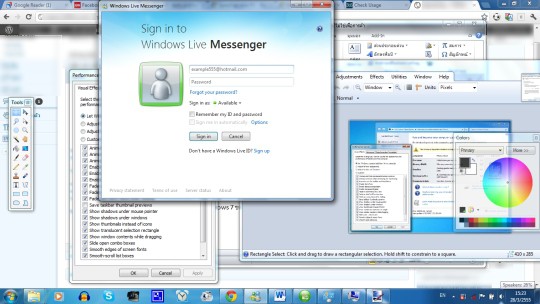
หากคุณทำงานโปรแกรมเพียงมีกี่โปรแกรมก็ไม่ควรที่จะเปิดโปรแกรมหลายๆตัวเป็นจำนวนมากทำงานพร้อมกัน เพราะจะทำให้แย่งการประมวลผลของเครื่องส่งผลทำให้การทำงานช้า โดยเฉพาะเว็บไซต์ที่มักจะเปิดหลายแท็บและเปิดหลายหน้าต่างเป็นประจำ ควรเปิดโปรแกรม ให้เหลือน้อยๆ ถ้ามีมากควรปิดหน้าต่างออกจากโปรแกรมให้เหลือน้อยลงแค่นี้คอมก็จะทำงานเร็วขึ้นได้
ปิดการทำงาน visual effects
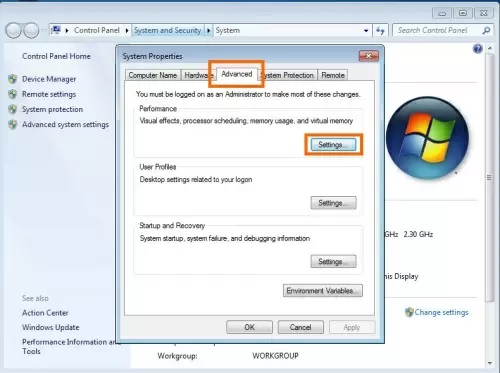
ส่วนหนึ่งของ Visual Effect
ตัว Visual Effect มีไว้เพื่อความสวยงามแต่ก็จะกินทรัพยากรประมวลผลของเครื่อง ดังนั้นหากคุณสมบัตินี้ทำให้คอมช้าลง ก็ควรที่จะปิดมันไว้ก่อน
โดย เข้าไปที่ start พิมพ์ว่า type Performance Information and Tools ในช่องค้นหา แล้วคลิก type Performance Information and Tools เลย
จากนั้นคลิก Adjust visual effects.
คุณสามารถติ๊กถูกออกเพื่อยกเลิกการแสดง effect ต่างๆใน windows ได้
หมั่นอัพเดตตัว Windows สม่ำเสมอ
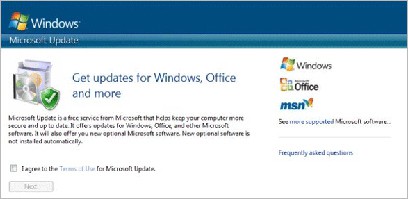
หาก Windows มีการอัพเดต ก็ควรที่จะอนุญาตให้อัพเดท Windows เพื่ออุดปัญหาช่องโหว่ด้านความปลอดภัย และทำให้การทำงานของ Windows ทำงานอย่างมีประสิทธิ์ภาพมากขึ้น ก็มีส่วนที่จะทำให้การทำงาน Windows เร็วขึ้นได้ด้วยเช่นกัน
Post Views: 95
ร่วมแบ่งปันข้อมูลข่าวสารจาก สวส. มทร.ธัญบุรี